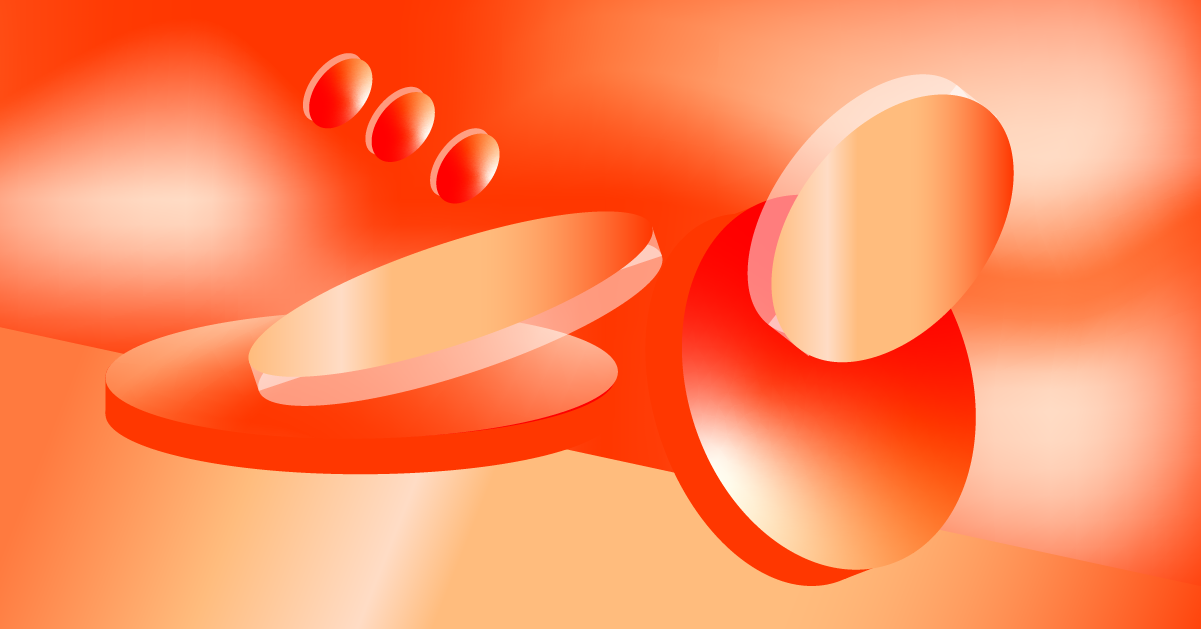Comment créer des dégradés dynamiques dans WordPress
Les dégradés dynamiques peuvent transformer complètement l'apparence de votre site WordPress en ajoutant profondeur, mouvement et modernité. Dans cet article, nous allons explorer différentes techniques pour créer des dégradés attrayants et interactifs.
Table des matières
- Les bases des dégradés CSS
- Créer des dégradés dynamiques avec CSS
- Intégration des dégradés dans Elementor
- Techniques avancées
- Ressources et outils
Les bases des dégradés CSS
Les dégradés CSS permettent de créer des transitions fluides entre plusieurs couleurs. Il existe trois types principaux de dégradés :
Dégradé linéaire
background: linear-gradient(direction, color1, color2);
Dégradé radial
background: radial-gradient(shape, color1, color2);
Dégradé conique
background: conic-gradient(from angle, color1, color2);
Remarque importante
Assurez-vous toujours d'inclure les préfixes de navigateur pour une compatibilité maximale, bien que les navigateurs modernes prennent en charge les dégradés CSS sans préfixes.
Créer des dégradés dynamiques avec CSS
Pour rendre vos dégradés dynamiques et interactifs, vous pouvez utiliser les animations CSS et les transitions. Voici trois exemples que vous pouvez facilement intégrer dans votre site WordPress :
1. Dégradé animé avec changement de position
Effet de mouvement
<div style="position: relative; height: 200px; overflow: hidden; border-radius: 8px;">
<div style="position: absolute; inset: 0; background: linear-gradient(90deg, #6366F1, #EC4899, #6366F1);
background-size: 200% 100%; animation: gradientMove 5s ease infinite;
display: flex; align-items: center; justify-content: center;">
<h3 style="color: white; text-shadow: 0 2px 4px rgba(0,0,0,0.3); font-size: 1.8rem;">
Votre texte ici
</h3>
</div>
</div>
<style>
@keyframes gradientMove {
0% { background-position: 0% 50%; }
50% { background-position: 100% 50%; }
100% { background-position: 0% 50%; }
}
</style>
2. Dégradé interactif au survol
Survolez-moi
(Cette démonstration fonctionne mieux sur votre site)
<div style="padding: 2rem; background: linear-gradient(45deg, #6366F1, #3b82f6);
border-radius: 8px; transition: all 0.5s ease; text-align: center;"
onmouseover="this.style.background='linear-gradient(45deg, #EC4899, #6366F1)'"
onmouseout="this.style.background='linear-gradient(45deg, #6366F1, #3b82f6)'">
<h3 style="color: white; margin: 0;">Survolez-moi</h3>
</div>
3. Dégradé avec effet de rotation
Effet de rotation
<div style="position: relative; height: 200px; overflow: hidden; border-radius: 8px;">
<div style="position: absolute; inset: 0;
background: conic-gradient(from 0deg at 50% 50%, #6366F1, #EC4899, #6366F1);
animation: rotateConic 10s linear infinite;
display: flex; align-items: center; justify-content: center;">
<div style="background-color: rgba(16, 20, 54, 0.7); padding: 1rem 2rem; border-radius: 8px;">
<h3 style="color: white; margin: 0;">Votre contenu ici</h3>
</div>
</div>
</div>
<style>
@keyframes rotateConic {
from { transform: rotate(0deg); }
to { transform: rotate(360deg); }
}
</style>
Intégration des dégradés dans Elementor
Il existe deux façons principales d'intégrer des dégradés dynamiques dans Elementor :
Méthode 1 : HTML personnalisé
- Ajoutez un widget "HTML" dans Elementor
- Collez votre code avec le CSS inline
- Assurez-vous d'ajouter les animations dans une balise <style>
Méthode 2 : CSS personnalisé
- Utilisez les widgets normaux d'Elementor
- Ajoutez des classes CSS personnalisées
- Insérez le CSS dans l'éditeur CSS d'Elementor
Exemple d'intégration dans Elementor
Voici comment créer un bouton avec un dégradé dynamique au survol :
<a href="#" class="gradient-button" style="display: inline-block; padding: 1rem 2rem;
background: linear-gradient(90deg, #6366F1, #EC4899); border-radius: 50px;
color: white; text-decoration: none; font-weight: bold;
transition: all 0.3s ease; background-size: 200% auto;"
onmouseover="this.style.backgroundPosition='right center'"
onmouseout="this.style.backgroundPosition='left center'">
Bouton avec dégradé
</a>
Utilisation des variables CSS
Créez des dégradés personnalisables avec des variables CSS :
:root {
--gradient-start: #6366F1;
--gradient-end: #EC4899;
}
.dynamic-gradient {
background: linear-gradient(90deg, var(--gradient-start), var(--gradient-end));
transition: --gradient-start 0.5s, --gradient-end 0.5s;
}
Utilisez JavaScript pour modifier les variables en temps réel.
Dégradés avec mélange de modes

<div style="position: relative;">
<div style="position: absolute; inset: 0;
background: linear-gradient(45deg, #6366F1, #EC4899);
mix-blend-mode: overlay;"></div>
<img src="votre-image.jpg" alt="Exemple" style="width: 100%; height: auto;">
</div>
Dégradés SVG animés
<svg width="300" height="200">
<defs>
<linearGradient id="svgGradient">
<stop offset="0%" stop-color="#6366F1"/>
<stop offset="100%" stop-color="#EC4899"/>
</linearGradient>
</defs>
<rect width="100%" height="100%" fill="url(#svgGradient)">
<animate attributeName="x" from="-100%" to="100%" dur="5s" repeatCount="indefinite"/>
</rect>
</svg>
Ressources et outils
Générateurs de dégradés
Bibliothèques utiles
- Animista (animations CSS)
- AOS (scroll animations)
- WP Gradient
Apprentissage
Bonnes pratiques
- Toujours tester sur plusieurs navigateurs
- Utiliser des couleurs contrastées
- Optimiser les performances avec will-change
- Éviter les animations trop intrusives